So schneiden Sie MP4-Dateien: Ein vollständiger Leitfaden für 2025
Wenn Sie schon einmal ein viel zu langes MP4-Video hatten oder es bearbeiten mussten, um den perfekten Clip zu erhalten, sind Sie hier richtig. Manchmal nehmen wir Videos auf, die etwas gekürzt werden müssen – vielleicht möchten Sie das langweilige Intro herausschneiden, unnötige Szenen entfernen oder einfach ein MP4-Video kürzen, damit es zu Ihrem Projekt passt. Was auch immer der Grund ist: Wenn Sie wissen, wie Sie eine MP4-Datei kürzen, sparen Sie viel Zeit und machen Ihr Video deutlich angenehmer.
In diesem Leitfaden zeigen wir Ihnen 3 einfache Möglichkeiten, MP4 trimmen Dateien, egal ob Sie Windows oder Mac verwenden und ob Sie MP4 auf Ihrem Desktop oder online schneiden möchten. Wir stellen Ihnen drei äußerst nützliche Tools vor.

- LEITFADENLISTE
- Warum müssen Benutzer MP4-Dateien zuschneiden?
- Methode 1: MP4 mit ArkThinker Video Converter Ultimate trimmen
- Methode 2: MP4 mit Movavi Video Editor trimmen
- Methode 3: MP4 mit iMovie trimmen (für Mac-Benutzer)
- FAQs
Warum müssen Benutzer MP4-Dateien zuschneiden?
Warum sollten Sie MP4-Dateien überhaupt kürzen? Gute Frage! Es gibt unzählige Gründe, MP4-Videos zu kürzen. Vielleicht möchten Sie ein Video in sozialen Medien teilen, aber es ist zu lang. Oder Sie arbeiten an einem Projekt, für das Sie nur einen bestimmten Teil des Videos benötigen. In beiden Fällen spart das Kürzen der MP4-Datei Platz und erleichtert die Bearbeitung des Videos erheblich.
Das Schöne am Trimmen ist, dass Sie nur die Teile des Videos behalten können, die Ihnen wichtig sind. Sie müssen sich kein zusätzliches Filmmaterial mehr ansehen oder Zeit mit dem Herausschneiden unwichtiger Abschnitte verschwenden. Ob Sie eine MP4-Datei für YouTube, ein Schulprojekt oder einfach nur ein privates Video kürzen möchten – es gibt viele Möglichkeiten, diese Aufgabe zu erledigen!
Lassen Sie uns einige der einfachsten Tools analysieren, die Sie verwenden können, um MP4 schneiden Dateien.
Methode 1: MP4 mit ArkThinker Video Converter Ultimate trimmen
Wenn Sie nach einem All-in-One-Tool suchen, mit dem Sie MP4-Dateien trimmen, konvertieren und sogar verbessern können, ArkThinker Video Converter Ultimate ist eine solide Wahl. Diese Software ist wie ein Schweizer Taschenmesser für Videos – sie eignet sich sowohl für Anfänger als auch für Fortgeschrittene.
Beim Schneiden einer MP4-Datei stehen Ihnen verschiedene Methoden zur Verfügung, z. B. das Schneiden einer MP4-Datei in mehrere Teile im Mittel, das Ausschneiden von Teilen aus einer MP4-Datei, das Behalten der Teile, die Sie behalten möchten, das Kopieren von MP4-Clips und mehr.
- Unterstützt über 1000 Video- und Audioformate zum Zuschneiden.
- Über 20 Tools in der Toolbox zum Verfeinern Ihres MP4-Filmmaterials.
- Bearbeiten und verbessern Sie MP4-Videos kostenlos.
- Kompatibel mit Windows und Mac, sicher auf dem Desktop.
ArkThinker Video Converter Ultimate. Sie können es von der offiziellen Website herunterladen und es ist sowohl für Windows als auch für Mac verfügbar.
Öffnen Sie die Software und klicken Sie auf das Dateien hinzufügen Schaltfläche, um die MP4-Datei hochzuladen, die Sie zuschneiden möchten.
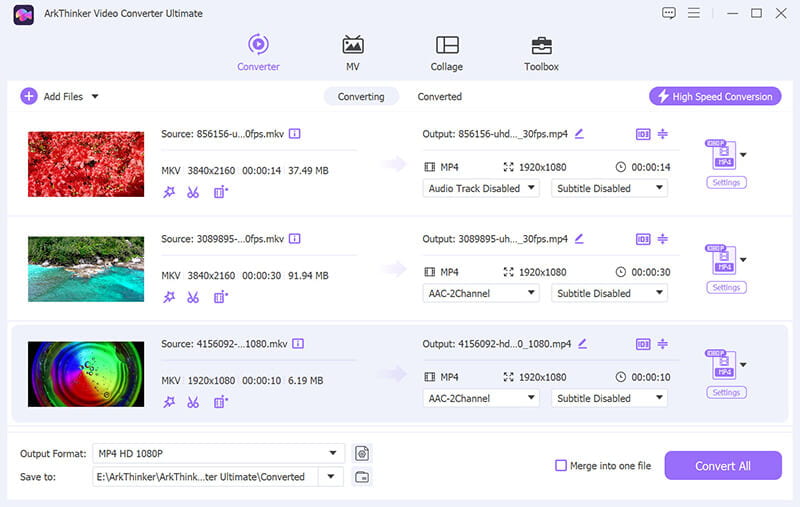
Sobald Ihr Video hochgeladen ist, suchen Sie nach dem Trimmen Schaltfläche. Sie gelangen zum Schneidebildschirm, wo Sie die Option zum Schneiden und Trimmen Ihres Videos sehen.
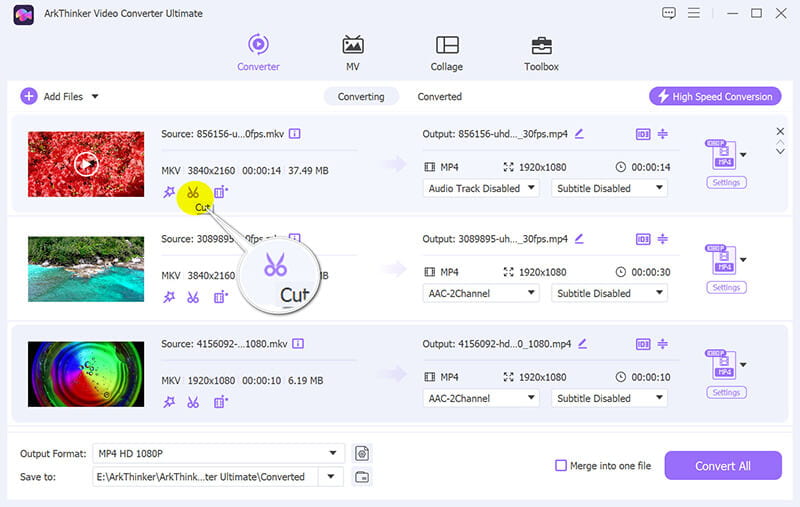
Sie werden eine Zeitleiste mit dem gesamten Video sehen. Verwenden Sie die Start festlegen Und Ende festlegen Markieren Sie, um auszuwählen, welcher Teil des Videos Sie behalten möchten. Sie können den Schieberegler auch genau an den Punkt ziehen, an dem Sie das Video starten und stoppen möchten.
Außerdem können Sie die Kopierfunktion verwenden, um einen MP4-Clip zu duplizieren und eine MP4-Datei in durchschnittliche Clips aufzuteilen.
Nachdem Sie Ihre bevorzugte Portion ausgewählt haben, klicken Sie auf Speichern Schaltfläche. Die Software verarbeitet den Clip schnell und speichert Ihr zugeschnittenes MP4-Video.

Kehren Sie abschließend einfach zur Hauptoberfläche zurück, wählen Sie das Ausgabeformat für Ihre zugeschnittene Videodatei aus und klicken Sie auf „Alle konvertieren“, um mit dem Schneiden der MP4-Datei zu beginnen.
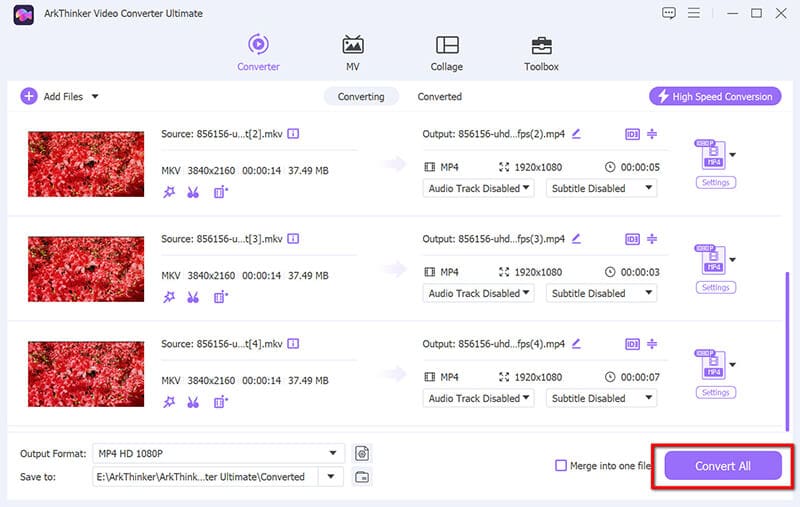
Urteil:
Was uns gefällt: ArkThinker Video Converter Ultimate ist kinderleicht zu bedienen, bietet zahlreiche Anpassungsmöglichkeiten und unterstützt zahlreiche Dateiformate. Es ist schnell und funktioniert sowohl unter Windows als auch unter Mac – Sie sind also unabhängig vom verwendeten Gerät bestens gerüstet.
Was uns nicht gefällt: Es ist nicht kostenlos, es gibt jedoch eine Testversion. Auch wenn es für Anfänger großartig ist, kann es sein, dass einige erweiterte Funktionen etwas gewöhnungsbedürftig sind.
Methode 2: MP4 mit Movavi Video Editor trimmen
Als nächstes kommt Movavi Video Editor, ein weiteres fantastisches Tool zum Trimmen von MP4-DateienMovavi ist perfekt, wenn Sie eine einfache Lösung suchen, die alle wichtigen Funktionen zum Schneiden und Bearbeiten von Videos bietet. Egal, ob Sie neu in der Videobearbeitung sind oder bereits Erfahrung damit haben – mit Movavi schneiden Sie MP4-Dateien im Handumdrehen wie ein Profi.
So schneiden Sie MP4 im Movavi Video Editor:
Laden Sie das Installationsprogramm von der Movavi-Website herunter, falls noch nicht geschehen. Starten Sie es und folgen Sie den Anweisungen auf dem Bildschirm, um die Installation abzuschließen.
Öffnen Sie Movavi Video Editor. Klicken Sie auf Dateien hinzufügen Klicken Sie auf die Schaltfläche oder ziehen Sie Ihre MP4-Datei per Drag & Drop in das Programmfenster.
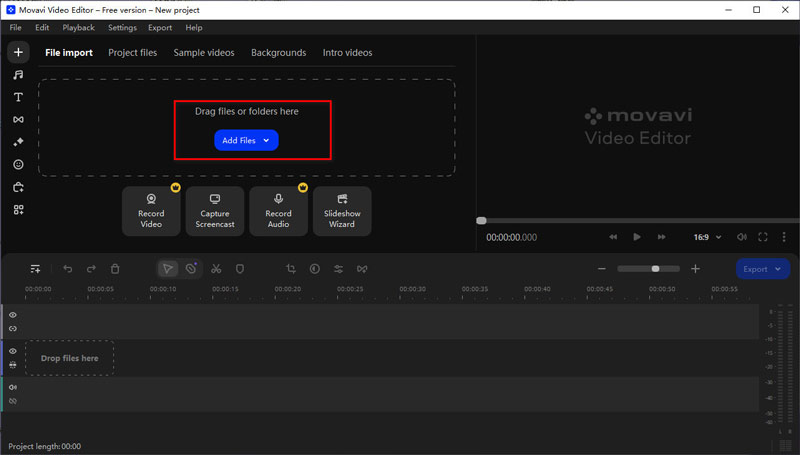
Ziehen Sie die Videodatei auf das Zeitleiste am unteren Bildschirmrand.
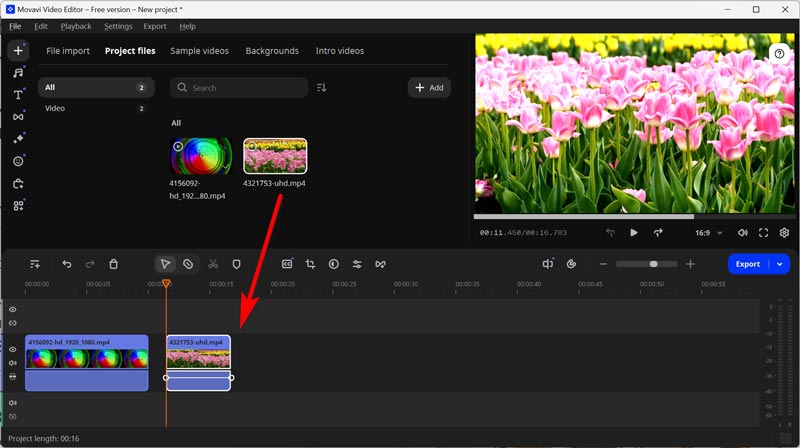
Um den Anfang oder das Ende des Videos zu kürzen, platzieren Sie die rote Markierung an der Stelle, an der Sie mit dem Zuschneiden beginnen oder enden möchten.
Drücke den Teilt (Scherensymbol), um das Video an der Markierung zu schneiden.
Wählen Sie das unerwünschte Segment aus und drücken Sie die Löschen oder klicken Sie auf die Müll Symbol.
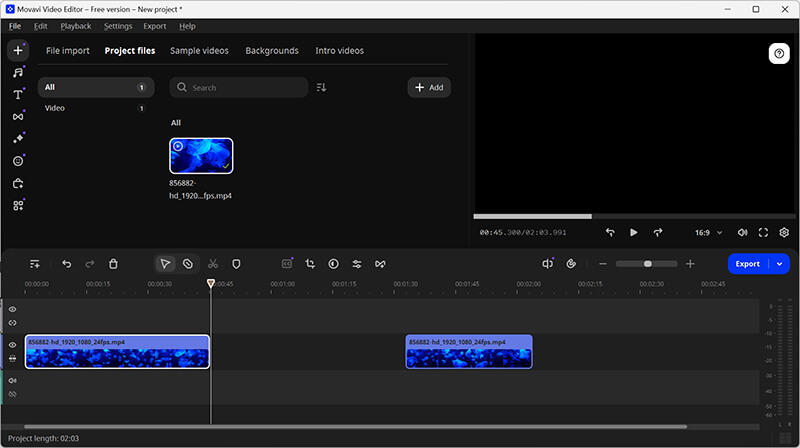
Tipps:
Um Teile in der Mitte auszuschneiden, ziehen Sie die rote Markierung an den Anfang des unerwünschten Abschnitts und klicken Sie auf Teilt.
• Bewegen Sie die Markierung an das Ende des unerwünschten Abschnitts und klicken Sie Teilt wieder.
• Wählen Sie das unerwünschte Segment aus und drücken Sie Löschen.
• Wenn nach dem Löschen von Segmenten Lücken übrig bleiben, klicken Sie mit der rechten Maustaste auf die Lücke und wählen Sie Lücke löschen oder Alle Lücken löschen um sie zu schließen.
Drücke den Export Klicken Sie auf die Schaltfläche. Wählen Sie im Exportfenster das Ausgabeformat (z. B. MP4), die Qualität und den Zielordner. Klicken Sie auf Start um Ihr zugeschnittenes Video zu speichern.
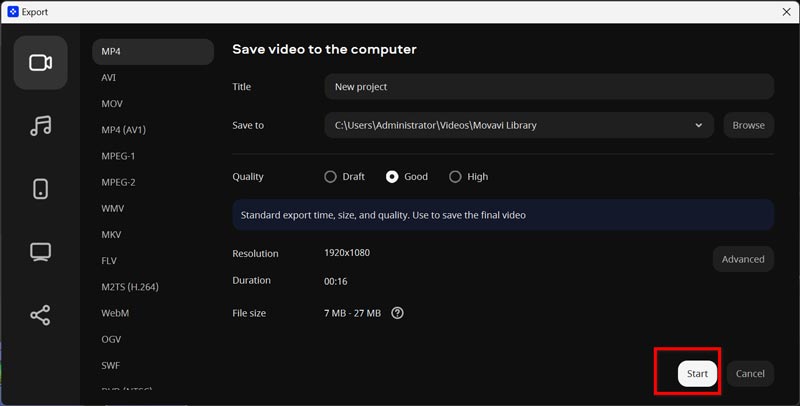
Urteil:
Was uns gefällt: Movavi ist dank seiner intuitiven Benutzeroberfläche einfach zu bedienen und bietet zahlreiche zusätzliche Funktionen wie Übergänge und Effekte – ideal, um Ihr Video aufzupeppen. Es ist eine gute Wahl sowohl für Anfänger als auch für fortgeschrittene Editoren.
Was uns nicht gefällt: Es ist nicht kostenlos, Movavi bietet jedoch eine Testversion an. Die Vollversion könnte etwas teurer sein, wenn Sie nur grundlegende Trimmfunktionen benötigen.
Methode 3: MP4 mit iMovie trimmen (für Mac-Benutzer)
Wenn Sie einen Mac verwenden, ist iMovie die ideale Lösung für die Bearbeitung von MP4-Videos. Es ist kostenlos und auf den meisten Mac-Geräten vorinstalliert, sodass Sie nichts zusätzlich herunterladen müssen. iMovie ist bekannt für seine Einsteigerfreundlichkeit und bietet dennoch zahlreiche Bearbeitungswerkzeuge für den Einstieg in die Videoproduktion.
Hier sind die Schritte zum Schneiden einer MP4-Datei mit iMovie auf einem Mac.
Öffnen Sie iMovie auf Ihrem Mac und starten Sie ein neues Projekt, indem Sie auf Erstelle neu und Auswahl Film.
Importieren Sie Ihr MP4-Video, indem Sie auf das Medien importieren Schaltfläche und ziehen Sie es auf die Zeitleiste.

Klicken Sie in der Timeline auf das Video. Am Anfang und Ende des Clips wird ein gelber Trimmbalken angezeigt.
Ziehen Sie die Trimmleiste an die Punkte, an denen das Video beginnen und enden soll.
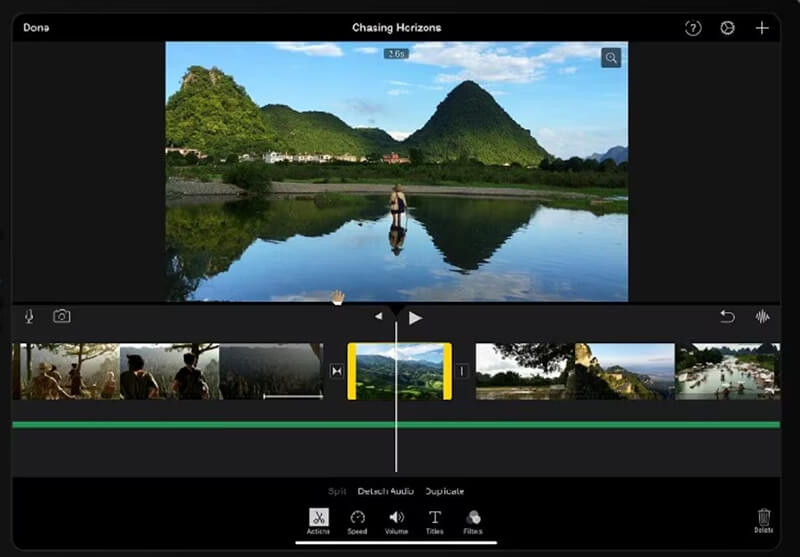
Wenn Sie fertig sind, klicken Sie auf Datei und dann Aktie um Ihr zugeschnittenes MP4-Video zu speichern.
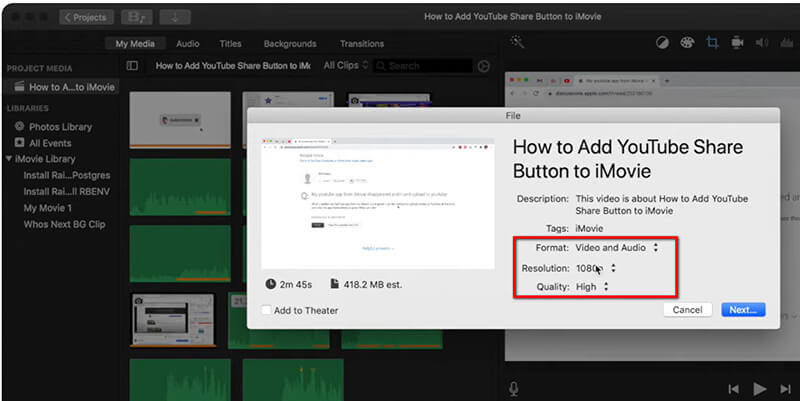
Weitere Einzelheiten zu Zuschneiden eines Videos in iMovie, Sie können es hier überprüfen.
Urteil:
Was uns gefällt: iMovie ist kostenlos, benutzerfreundlich und bietet zahlreiche integrierte Funktionen für Mac-Nutzer. Es ist eine großartige Option für alle, die MP4-Dateien auf einem Mac ohne Drittanbieter-Software trimmen möchten.
Was uns nicht gefällt: iMovie ist exklusiv für Mac verfügbar. Wenn Sie Windows verwenden, ist diese Option daher nicht für Sie geeignet. Es bietet zwar nicht ganz so viele Funktionen wie fortgeschrittenere Editoren, eignet sich aber hervorragend für grundlegendes Trimmen und Bearbeiten.
FAQs
Kann ich MP4-Dateien online zuschneiden?
Ja! Sie können MP4-Dateien online mit verschiedenen kostenlosen Tools zuschneiden. Auf Websites wie Clideo, Online Video Cutter oder Kapwing können Sie Ihre MP4-Datei hochladen und direkt im Browser zuschneiden. Diese Tools sind ideal, wenn Sie keine Software installieren möchten.
Wie schneide ich eine MP4-Datei in Windows 10?
Sie können kostenlose Video-Editoren wie Windows Movie Maker oder Drittanbieter-Software wie ArkThinker Video Converter Ultimate verwenden. Mit beiden Optionen können Sie MP4-Videos unter Windows problemlos zuschneiden.
Wie schneide ich eine MP4-Datei auf einem Mac?
Für Mac-Nutzer ist iMovie die perfekte Wahl zum Trimmen von MP4-Dateien. Es ist kostenlos, einfach zu bedienen und bereits auf Ihrem Gerät installiert!
Kann ich MP4-Dateien ohne Qualitätsverlust schneiden?
Ja! Mit den genannten Tools, wie ArkThinker Video Converter Ultimate und Movavi, können Sie MP4-Dateien ohne Qualitätsverlust trimmen, sodass Ihr fertiges Video genauso gut aussieht wie das Original.
Abschluss
Das Trimmen von MP4-Dateien muss keine komplizierte Aufgabe sein. Mit den richtigen Tools schneiden Sie MP4-Videos ganz einfach unter Windows und Mac. Ob ArkThinker Video Converter Ultimate, Movavi Video Editor oder iMovie – jedes Tool bietet einzigartige Funktionen für unterschiedliche Anforderungen. Wenn Sie eine supereinfache Komplettlösung suchen, ist ArkThinker Video Converter Ultimate die richtige Wahl.
Worauf warten Sie noch? Bereit, Ihre MP4-Videos zu schneiden? Laden Sie ArkThinker Video Converter Ultimate noch heute herunter und beginnen Sie mit der mühelosen Bearbeitung Ihrer Videos!
Was haltet Ihr von diesem Beitrag? Klicken Sie hier, um diesen Beitrag zu bewerten.
Exzellent
Bewertung: 4.8 / 5 (basierend auf 521 Stimmen)
Finden Sie weitere Lösungen
Schneiden Sie Videos online auf iPhone, Android, Windows und Mac So schneiden Sie Audio in Audacity, WMP, iMovie, Online, Trimmer 100% Arbeitsweise zum Zuschneiden eines Videos mit dem VLC Media Player Erstklassiger Videotrimmer, verfügbar für Windows, Mac, Android und iOS Die 6 besten MP4-Kompressoren zur Reduzierung der Videodateigröße 2024 Die 5 besten MOV-zu-MP4-Konverter (kostenlos und kostenpflichtig)Relative Artikel
- Video bearbeiten
- 4 Möglichkeiten, Gesichter in Videos mithilfe von KI zu verwischen
- 2024 60FPS-Videokonverter zum Hochskalieren höherer Qualität
- Das beste YouTube-Videoformat, das Sie 2024 konvertieren möchten
- 3 Möglichkeiten, Gesichter in Videos mithilfe von KI zu verwischen
- 2 Möglichkeiten zum Zuschneiden einer Videodimension in CapCut [Handbuch 2024]
- 3 Möglichkeiten zum Entfernen von Wasserzeichen aus PowerDirector-Videos
- So entfernen Sie Wasserzeichen aus Renderforest-Videos auf 2 Arten
- Movavi-Wasserzeichen: Vollständige Anleitung zum Hinzufügen und Entfernen
- WMV-Datei mit 4 einfachen Methoden zuschneiden, um schnelle Ergebnisse zu erzielen
- So verlängern Sie ein kurzes Video mit drei verschiedenen Methoden


